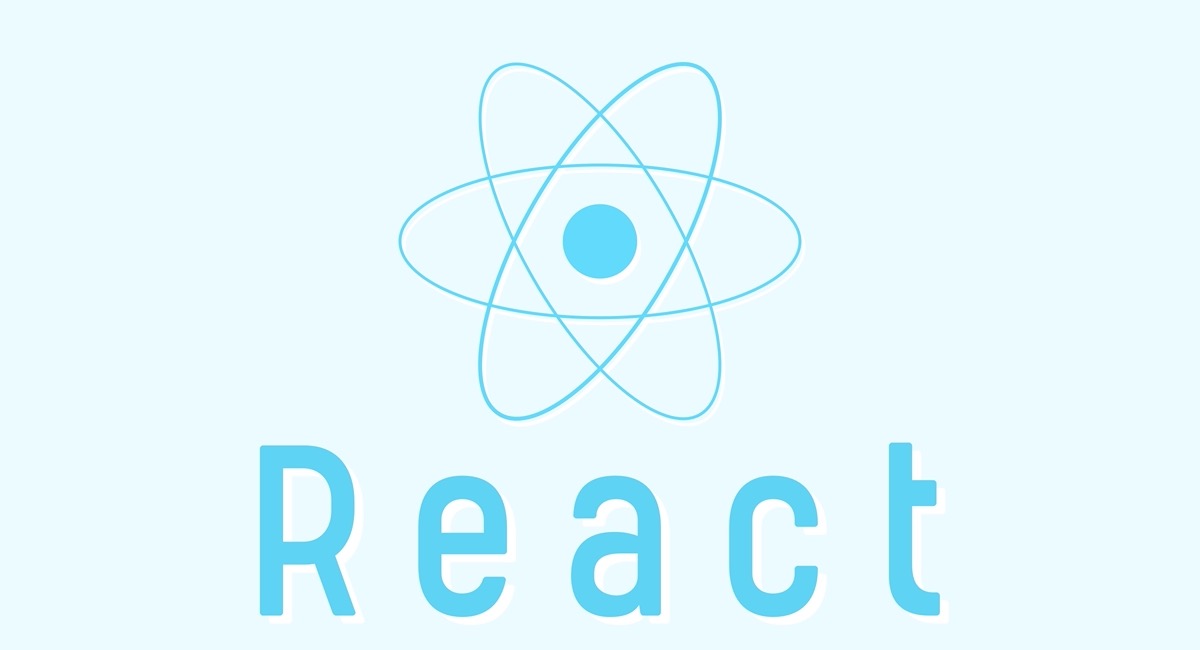Nuxt.jsでFont Awesomeを使用する際に使われる nuxt-fontawesome パッケージ。
やり方次第では全てのFont Awesomeのフォントを読み込みます。
(以前書いた記事がまさに全部のフォントを読み込む方法)
その場合中々に容量食います。

画像だと分かりづらいですが、app.jsが 1.34MBあります。
容量を調べる方法は
$ npx nuxt-ts build --analyzeで調べる事が出来ます
使っているフォントのみ読み込むようにする事でapp.jsの容量を削減出来るSEO対策に繋がるため、使っているフォント飲み読み込む方法を記載します。
検証した環境
| 1 | nuxt | 2.14.3 |
| 2 | nuxt-fontawesome | 0.4.0 |
必要なFont Awesomeのみを読み込む
nuxt.config.jsの設定を変更
fontawesome.importsと記載していた部分を
nuxt.config.js
fontawesome: {
imports: [
{
set: '@fortawesome/free-solid-svg-icons',
icons: ['fas'],
},
],
},fontawesome.componentに変更します
nuxt.config.js
fontawesome: {
component: 'fa',
},コンポーネントで読み込んでいる箇所の変更
コンポーネント側はnuxt.config.jsより手を加える部分が増えます。
template に <font-awesome-icon> と記載していたところを
FontAwesomeを使っているコンポーネント.vue
<template>
<font-awesome-icon icon="file-alt" class="icon" />
</template>- 読み込みたいフォントを
import computedでimportしたフォントを呼び出せるように<font-awesome-icon>→<fa>に変更
の3点追加/変更します
FontAwesomeを使っているコンポーネント.vue
<template>
<fa :icon="faFileAlt" />
</template>
<script>
import { faFileAlt } from '@fortawesome/free-solid-svg-icons'
export default {
computed: {
faFileAlt() {
return faFileAlt
},
},
}
</script>これで必要なフォントのみを読み込む処理は完了です!
削減結果を調べる
私は4つのFont Awesomeを使っていたため、上記の方法で4つ読み込むようにしました。
その状態で改めて調べてみると

app.jsを 1.34MB → 675.46KB まで減らす事が出来ました!
約半分までダイエット完了です。